
Как пошагово создать резервную копию текстовых сообщений с iPhone на Gmail?

Текстовые сообщения на вашем iPhone содержат много ценной информации, но занимают ли они много места? Если вы хотите освободить место на iPhone, экспорт сообщений может стать хорошим решением. Или, может быть, вы просто хотите создать резервную копию, чтобы предотвратить потерю данных.
Хотя iCloud и iTunes — распространённые варианты резервного копирования, возможно, вы предпочтёте что-то другое. В таком случае резервное копирование текстовых сообщений в Gmail — отличная альтернатива. В этом руководстве мы покажем вам несколько простых способов резервного копирования сообщений с iPhone в Gmail.
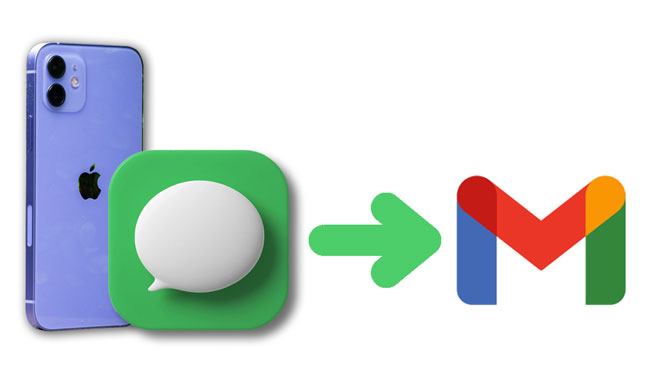
Прежде всего, вы можете создать резервную копию SMS-сообщений iPhone в адрес электронной почты через настройки вашего iPhone. Это полностью автоматизировано и бесплатно. Вот как создать резервную копию SMS-сообщений с iPhone в Gmail через настройки:
Шаг 1. Откройте «Настройки» iPhone > «Сообщения» > выберите «Пересылка текстовых сообщений».
Шаг 2. Введите данные своей учетной записи Gmail на следующем экране.

После этого SMS-сообщения вашего iPhone будут автоматически синхронизированы с Gmail. Однако некоторые сообщения могут не пересылаться в Gmail, или у вас могут возникнуть проблемы с просмотром SMS-сообщений в Gmail. В этом случае вы можете попробовать другие способы резервного копирования SMS-сообщений на вашем iPhone .
Если вы хотите выборочно создать резервную копию iMessage/SMS в Gmail, Coolmuster iOS Assistant — лучший выбор. Он позволяет предварительно просмотреть все сообщения на вашем iPhone перед их экспортом на компьютер в удобных для чтения форматах, таких как TEXT, CSV и HTML. Кроме того, вы можете создать резервную копию всех данных iPhone на компьютере одним щелчком мыши.
Основные возможности Coolmuster iOS Assistant:
Как выборочно перенести текстовые сообщения с iPhone в Gmail? Выполните следующие действия:
01. Скачайте и установите iOS Assistant на компьютер. Затем запустите приложение и подключите iPhone к компьютеру с помощью USB-кабеля.
02. Разблокируйте iPhone и нажмите «Доверять», если появится запрос. Как только программа обнаружит ваш iPhone, вы увидите следующий интерфейс.

03. Выберите «Сообщения» в левом окне и отметьте нужные SMS, предварительно просмотрев их все. Затем нажмите кнопку «Экспорт» вверху, чтобы сохранить их на компьютер.

04. Откройте сайт google.com/gmail на компьютере, нажмите кнопку «Войти» в правом верхнем углу и введите свой аккаунт Gmail и пароль. Затем создайте новое письмо, прикрепите экспортированные сообщения в виде вложения и отправьте его на другой адрес электронной почты.
Видеоурок:
Вы также можете создавать резервные копии текстовых сообщений и других файлов в Gmail через приложение Google Drive. Для этого сначала установите приложение Google Drive на свой iPhone. Затем используйте приложение для iPhone для резервного копирования текстовых сообщений.
Как создать резервную копию текстовых сообщений с iPhone в Gmail? Вот шаги:
Шаг 1. Установите и откройте приложение Google Drive на своем iPhone и войдите в свою учетную запись Gmail.
Шаг 2. Нажмите на значок «гамбургера» в левом верхнем углу > нажмите на значок шестеренки, чтобы выбрать «Настройки» > «Резервное копирование».
Шаг 3. Нажмите кнопку «Начать резервное копирование». После этого приложение создаст резервную копию всех поддерживаемых данных iPhone в вашей учётной записи Gmail, включая текстовые сообщения, события календаря, фотографии и видео, а также контакты.

Если вы хотите узнать больше о том, как создать резервную копию вашего iPhone на Google Диске, вы можете прочитать это руководство.
Резервное копирование iPhone на Google Диск и восстановление резервной копии Google Диска на iPhoneПредположим, ваш iPhone работает под управлением iOS 9 или более поздней версии. Вы можете использовать этот метод для резервного копирования текстовых сообщений с iPhone в Gmail.
Как переслать текстовые сообщения с iPhone на Gmail через приложение «Сообщения»?
Шаг 1. Запустите приложение «Сообщения» на своем iPhone и откройте беседу.
Шаг 2. Нажмите и удерживайте сообщение, которое вы хотите передать, пока на экране не появятся дополнительные параметры.
Шаг 3. Нажмите «Ещё», выберите другие нужные сообщения и нажмите на значок стрелки в правом нижнем углу.

Шаг 4. Введите адрес своей учетной записи Gmail в поле «Кому» и нажмите кнопку «Отправить».
Последний способ немного сложнее. Сначала вам нужно создать резервную копию SMS/iMessage вашего iPhone на компьютере через iTunes. Затем перенести файл резервной копии на Android устройство и синхронизировать его с аккаунтом Gmail. В течение всего процесса вам потребуется использовать несколько приложений.
Чтобы создать резервную копию текстовых сообщений с iPhone на Google Диске:
Шаг 1. Запустите последнюю версию iTunes на компьютере и подключите iPhone к компьютеру с помощью USB-кабеля.
Шаг 2. После обнаружения нажмите значок iPhone в окне iTunes и выберите «Этот компьютер» в разделе «Обзор» > «Резервные копии».
Шаг 3. Нажмите кнопку «Создать резервную копию сейчас», чтобы синхронизировать данные iPhone, включая сообщения, с компьютером. ( Кнопка «Создать резервную копию сейчас» в iTunes неактивна ?)

Шаг 4. Найдите файл резервной копии iTunes на своем компьютере.
Для Mac : Перейдите в: "/(имя пользователя)/Library/Application Support/Mobile Sync/Backup";
Для ПК: Откройте: «/users/(имя пользователя)/AppData/Roaming/Apple Computer/Mobile Sync».
Шаг 5. Подключите телефон Android к компьютеру. Затем найдите папку с текстовыми сообщениями под названием «3d0d7e5fb2ce2888813306e4d4636395e047a3d28», скопируйте и вставьте файл на устройство Android .
Шаг 6. Установите iSMS2droid из Google Play Store на свой Android телефон.

Шаг 7. Запустите приложение, перейдите к файлу, который вы скопировали на устройство несколько минут назад, и восстановите файл на свое Android устройство с помощью приложения.
Шаг 8. Скачайте SMS Backup & Restore из Google Play на свой телефон Android . Откройте приложение и войдите в свою учётную запись Gmail.
Шаг 9. Нажмите кнопку «Резервное копирование», выберите «Текстовые сообщения» и нажмите «Создать резервную копию сейчас». После этого SMS с вашего iPhone будут перенесены в ваш аккаунт Gmail.

Вы уже решили, какой способ выбрать, узнав, как создать резервную копию текстовых сообщений с iPhone в Gmail? На мой взгляд, Coolmuster iOS Assistant — лучший способ, достойный вашего внимания. Он позволяет предварительно просмотреть все текстовые сообщения перед синхронизацией и выбрать нужные для переноса. Более того, вы можете читать сообщения в форматах HTML, CSV или TEXT в Gmail, а не в виде запутанных кодов. Так почему бы не попробовать?
Статьи по теме:
[Решено] Как перенести текстовые сообщения с Android на iPhone
Как импортировать контакты Google на iPhone простыми шагами (4 полезных метода)
3 эффективных способа резервного копирования текстовых сообщений Android в Gmail
Хотите создать резервную копию контактов iPhone в Google? 5 способов сделать это





